文章目录
- 第 2 章:环境搭建 —— 准备你的开发工具
-
- 2.2 验证安装(`node -v`、`npm -v`命令使用)
-
- 一、基础验证命令解析
- 二、基础验证场景案例
-
- 案例 1:首次安装后的基础验证
- 案例 2:检查版本兼容性
- 三、进阶场景案例
-
- 案例 3:在脚本中动态获取 Node.js 版本
- 案例 4:在 npm 脚本中使用版本信息
- 案例 5:多版本环境切换与验证(使用 nvm)
- 案例 6:在 CI/CD 流程中验证版本(自动化场景)
- 四、常见问题与解决方案
第 2 章:环境搭建 —— 准备你的开发工具
2.2 验证安装(node -v、npm -v命令使用)
- 安装 Node.js 和 npm 后,首要任务是验证安装是否成功。
node -v和npm -v是最基础的验证命令,不仅能确认工具是否安装,还能查看具体版本。- 以下将详细介绍这两个命令的使用场景,并通过多个案例展示其在实际开发中的应用。
一、基础验证命令解析
-
node -v
- 功能:查看当前系统中 Node.js 的版本号
- 输出格式:
vX.Y.Z(如v20.17.0),其中:X:主版本号(重大更新,可能不兼容旧版本)Y:次版本号(新增功能,兼容主版本)Z:补丁版本号(修复 bug,兼容主版本和次版本)
-
npm -v
- 功能:查看当前系统中 npm 的版本号
- 输出格式:
X.Y.Z(如10.8.2)
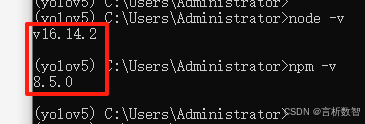
二、基础验证场景案例
案例 1:首次安装后的基础验证
目标:确认 Node.js 和 npm 已正确安装并配置环境变量。
-
- 打开终端(Windows:PowerShell/命令提示符;macOS/Linux:终端)。
-
- 依次执行以下命令:
# 验证 Node.js 安装 node -v# 验证 npm 安装 npm -v -
- 预期结果:
- 若安装成功,会分别输出 Node.js 和 npm 的版本号(如
v20.17.0和10.8.2)。 - 若提示“命令不存在”或类似错误,说明安装失败或环境变量未配置(解决方案见 2.1 节常见问题)。
案例 2:检查版本兼容性
目标:确认当前 Node.js 版本是否满足项目要求(例如,某些框架要求 Node.js ≥ 16.x)。
-
假设你要开发一个 Vue 3 项目,官方要求 Node.js ≥ 16.0.0。
-
- 执行命令检查版本:
node -v # 输出 v20.17.0(满足 ≥16.0.0 的要求) -
- 若版本不兼容(如输出
v14.17.0),需升级 Node.js:
- Windows/macOS:直接下载新版本安装包覆盖安装
- Linux:使用
nvm升级(nvm install 20.17.0 && nvm use 20.17.0)
- 若版本不兼容(如输出
三、进阶场景案例
案例 3:在脚本中动态获取 Node.js 版本
目标:在 Node.js 程序中通过代码获取当前运行环境的版本,用于版本兼容性处理。
-
- 创建
check-version.js文件:
// 获取 Node.js 版本信息 const nodeVersion = process.version; // 如 'v20.17.0' const npmVersion = process.en - 创建









)


转换成Excel工具 JSON to Excel by WTSolutions)





